[Python] import docxがエラーになる原因と対処法
import docxがエラーになる主な原因は、Python標準ライブラリのpython-docxがインストールされていないことです。
docxは外部ライブラリであり、デフォルトではPythonに含まれていません。
対処法として、まずpip install python-docxコマンドを実行してライブラリをインストールします。
また、docxという名前のファイルがプロジェクト内に存在すると、名前の衝突が発生する可能性があるため、ファイル名も確認してください。
Pythonでimport docxがエラーになる原因とは?
PythonでWordファイルを操作するためのライブラリであるpython-docxを使用する際、import docxがエラーになることがあります。
このセクションでは、docxモジュールの概要と、エラーが発生する主な原因について解説します。
docxモジュールとは?
docxモジュールは、PythonでMicrosoft Wordの文書を作成、編集、読み込みを行うためのライブラリです。
これにより、プログラムから直接Wordファイルを操作できるため、データの自動生成やレポート作成などに非常に便利です。
エラーが発生する主な原因
import docxがエラーになる原因はいくつかあります。
以下に主な原因を示します。
| 原因 | 説明 |
|---|---|
| ライブラリがインストールされていない | python-docxがインストールされていない場合、モジュールをインポートできません。 |
| ファイル名の衝突 | プロジェクト内にdocx.pyという名前のファイルがあると、インポート時に衝突が発生します。 |
| Pythonのバージョンの問題 | 使用しているPythonのバージョンがpython-docxに対応していない場合、エラーが発生します。 |
ライブラリがインストールされていない
python-docxライブラリがインストールされていないと、import docxを実行した際にエラーが発生します。
インストールは以下のコマンドで行えます。
pip install python-docxファイル名の衝突
プロジェクト内にdocx.pyという名前のファイルが存在すると、Pythonはそのファイルを優先的に読み込もうとします。
このため、import docxが正しく機能しなくなります。
ファイル名を変更することで解決できます。
Pythonのバージョンの問題
python-docxは特定のPythonバージョンに依存しています。
古いバージョンのPythonを使用している場合、ライブラリが正しく動作しないことがあります。
Pythonのバージョンを確認し、必要に応じてアップグレードしてください。
エラーメッセージの例
エラーが発生した際には、以下のようなエラーメッセージが表示されることがあります。
ModuleNotFoundError: No module named ‘docx’
このエラーメッセージは、python-docxがインストールされていない場合に表示されます。
ライブラリをインストールすることで解決できます。
ImportError: cannot import name ‘docx’
このエラーメッセージは、ファイル名の衝突や、他のインポートエラーが原因で発生します。
ファイル名を確認し、適切に修正することで解決できます。
import docxエラーの対処法
import docxがエラーになる場合、適切な対処法を講じることで問題を解決できます。
このセクションでは、python-docxライブラリのインストール方法や、ファイル名の確認、Pythonのバージョン確認について解説します。
python-docxライブラリのインストール方法
python-docxライブラリがインストールされていない場合、まずはインストールを行います。
以下の方法でインストールできます。
pipを使ったインストール
pipはPythonのパッケージ管理ツールで、以下のコマンドを実行することでpython-docxをインストールできます。
pip install python-docxこのコマンドを実行後、インストールが完了したら再度import docxを試みてください。
condaを使ったインストール
Anacondaを使用している場合、condaコマンドを使ってインストールすることも可能です。
以下のコマンドを実行します。
conda install -c conda-forge python-docxcondaを使用することで、依存関係も自動的に解決されるため、特にAnaconda環境での利用に適しています。
ファイル名の確認と変更
import docxがエラーになる原因の一つに、ファイル名の衝突があります。
プロジェクト内のファイル名を確認し、必要に応じて変更することが重要です。
プロジェクト内のファイル名を確認する
プロジェクトディレクトリ内にdocx.pyというファイルが存在しないか確認します。
ターミナルやコマンドプロンプトで以下のコマンドを実行して、ファイルをリストアップします。
lsこのコマンドで表示されたファイルの中にdocx.pyが含まれている場合、名前を変更する必要があります。
ファイル名を変更する方法
ファイル名を変更するには、以下のコマンドを使用します。
ここでは、docx.pyをmy_docx.pyに変更する例を示します。
mv docx.py my_docx.pyこれにより、衝突が解消され、import docxが正常に動作するようになります。
Pythonのバージョンを確認する
使用しているPythonのバージョンがpython-docxに対応しているか確認することも重要です。
以下の手順でバージョンを確認します。
Pythonのバージョン確認コマンド
ターミナルやコマンドプロンプトで以下のコマンドを実行します。
python --versionまたは、Pythonのインタラクティブシェルを開いて以下のコードを実行することでも確認できます。
import sys
print(sys.version)バージョンに応じた対処法
python-docxはPython 3.xに対応しています。
もしPython 2.xを使用している場合、Python 3.xにアップグレードする必要があります。
Pythonの公式サイトから最新のバージョンをダウンロードし、インストールしてください。
python-docxの基本的な使い方
python-docxライブラリを使用することで、PythonからMicrosoft Wordファイルを簡単に操作できます。
このセクションでは、Wordファイルの読み込み、作成、テキストの追加、テーブルや画像の挿入について解説します。
Wordファイルの読み込み
既存のWordファイルを読み込むには、Documentクラスを使用します。
以下のサンプルコードでは、sample.docxというファイルを読み込み、その内容を表示します。
from docx import Document
# Wordファイルを読み込む
doc = Document('sample.docx')
# 各段落のテキストを表示
for paragraph in doc.paragraphs:
print(paragraph.text)このコードを実行すると、sample.docx内の各段落のテキストが出力されます。
Wordファイルの作成
新しいWordファイルを作成するには、Documentクラスのインスタンスを生成します。
以下のサンプルコードでは、新しいWordファイルを作成し、new_file.docxとして保存します。
from docx import Document
# 新しいWordファイルを作成
doc = Document()
# タイトルを追加
doc.add_heading('新しいドキュメント', level=1)
# Wordファイルを保存
doc.save('new_file.docx')このコードを実行すると、new_file.docxという新しいファイルが作成され、タイトルが追加されます。
テキストの追加
既存のWordファイルにテキストを追加することも可能です。
以下のサンプルコードでは、既存のファイルに新しい段落を追加します。
from docx import Document
# Wordファイルを読み込む
doc = Document('sample.docx')
# 新しい段落を追加
doc.add_paragraph('新しい段落を追加しました。')
# Wordファイルを保存
doc.save('sample.docx')このコードを実行すると、sample.docxに新しい段落が追加されます。
テーブルや画像の挿入
python-docxを使用してテーブルや画像をWordファイルに挿入することもできます。
以下のサンプルコードでは、テーブルを追加し、画像を挿入します。
from docx import Document
from docx.shared import Inches
# Wordファイルを作成
doc = Document()
# テーブルを追加
table = doc.add_table(rows=2, cols=2)
table.cell(0, 0).text = 'セル1'
table.cell(0, 1).text = 'セル2'
table.cell(1, 0).text = 'セル3'
table.cell(1, 1).text = 'セル4'
# 画像を挿入
doc.add_picture('image.png', width=Inches(2))
# Wordファイルを保存
doc.save('table_and_image.docx')このコードを実行すると、table_and_image.docxというファイルが作成され、テーブルと指定した画像が挿入されます。
画像のサイズはInchesを使って指定しています。
応用例:python-docxを使った実践的な操作
python-docxライブラリを使用することで、Wordファイルに対してさまざまな実践的な操作が可能です。
このセクションでは、既存のWordファイルの編集、複数のWordファイルの結合、特定のテキストの抽出、スタイルの適用、PDFへの変換について解説します。
既存のWordファイルを編集する
既存のWordファイルを編集するには、まずファイルを読み込み、必要な変更を加えた後に保存します。
以下のサンプルコードでは、特定の段落を編集します。
from docx import Document
# Wordファイルを読み込む
doc = Document('existing_file.docx')
# 1つ目の段落を編集
doc.paragraphs[0].text = 'この段落は編集されました。'
# Wordファイルを保存
doc.save('existing_file.docx')このコードを実行すると、existing_file.docxの最初の段落が編集されます。
複数のWordファイルを結合する
複数のWordファイルを結合するには、各ファイルを読み込み、新しいファイルに段落を追加します。
以下のサンプルコードでは、file1.docxとfile2.docxを結合します。
from docx import Document
# 新しいWordファイルを作成
combined_doc = Document()
# file1.docxを読み込む
doc1 = Document('file1.docx')
for paragraph in doc1.paragraphs:
combined_doc.add_paragraph(paragraph.text)
# file2.docxを読み込む
doc2 = Document('file2.docx')
for paragraph in doc2.paragraphs:
combined_doc.add_paragraph(paragraph.text)
# 結合したファイルを保存
combined_doc.save('combined_file.docx')このコードを実行すると、file1.docxとfile2.docxの内容が結合されたcombined_file.docxが作成されます。
Wordファイルから特定のテキストを抽出する
Wordファイルから特定のテキストを抽出するには、段落をループして条件に合うテキストを見つけます。
以下のサンプルコードでは、特定のキーワードを含む段落を抽出します。
from docx import Document
# Wordファイルを読み込む
doc = Document('sample.docx')
# 特定のキーワードを含む段落を抽出
keyword = '重要'
extracted_paragraphs = []
for paragraph in doc.paragraphs:
if keyword in paragraph.text:
extracted_paragraphs.append(paragraph.text)
# 抽出した段落を表示
for text in extracted_paragraphs:
print(text)このコードを実行すると、sample.docx内の「重要」というキーワードを含む段落が表示されます。
Wordファイルにスタイルを適用する
Wordファイル内のテキストにスタイルを適用することも可能です。
以下のサンプルコードでは、段落に異なるスタイルを適用します。
from docx import Document
# Wordファイルを作成
doc = Document()
# 段落を追加し、スタイルを適用
doc.add_paragraph('見出し1', style='Heading1')
doc.add_paragraph('通常の段落', style='Normal')
# Wordファイルを保存
doc.save('styled_file.docx')このコードを実行すると、styled_file.docxに見出しと通常の段落が異なるスタイルで追加されます。
WordファイルをPDFに変換する
python-docx自体にはPDFへの変換機能はありませんが、pypdfやwin32comを使用してWordファイルをPDFに変換することができます。
以下のサンプルコードでは、win32comを使用して変換します。
import win32com.client
# Wordアプリケーションを起動
word = win32com.client.Dispatch('Word.Application')
# Wordファイルを開く
doc = word.Documents.Open('file_to_convert.docx')
# PDFとして保存
doc.SaveAs('converted_file.pdf', FileFormat=17)
# Wordファイルを閉じる
doc.Close()
word.Quit()このコードを実行すると、file_to_convert.docxがconverted_file.pdfとして保存されます。
win32comを使用するためには、Windows環境で実行する必要があります。
まとめ
この記事では、python-docxライブラリを使用してWordファイルを操作する方法について詳しく解説しました。
具体的には、エラーの原因や対処法、基本的な使い方、さらには実践的な応用例を紹介しました。
これを機に、Wordファイルの自動生成や編集に挑戦してみてはいかがでしょうか。

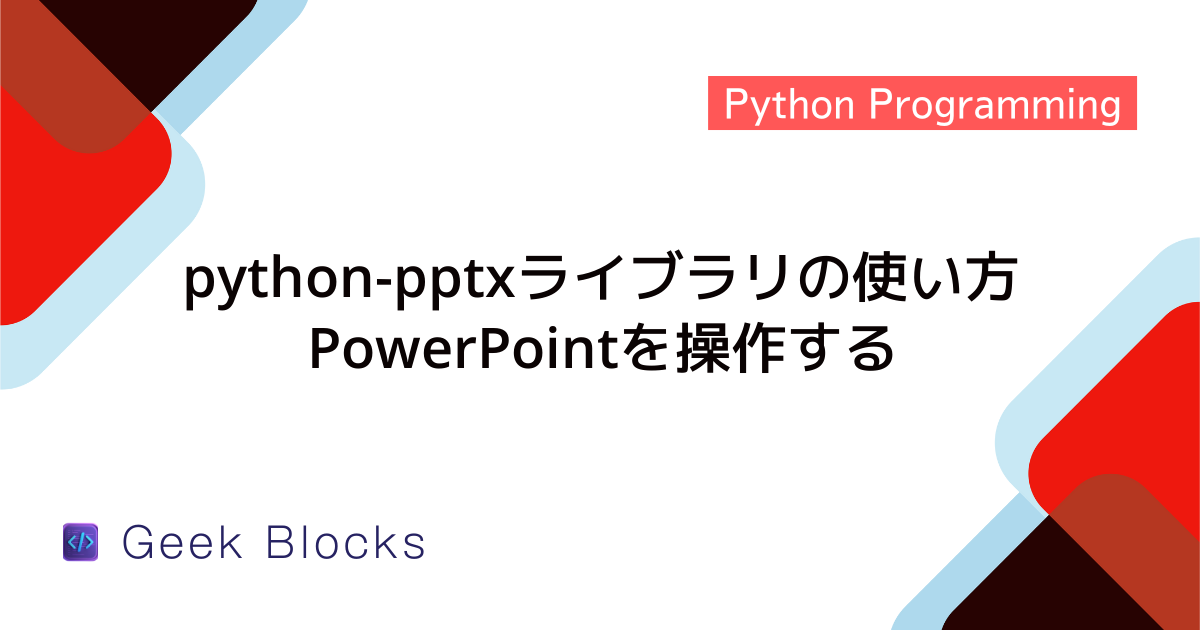
![[Python] “import openpyxl”がエラーになる原因と対処法](https://af-e.net/wp-content/uploads/2024/09/thumbnail-41164.png)
![[Python] エクセルファイルを読み込めない原因と対処法](https://af-e.net/wp-content/uploads/2024/09/thumbnail-41162.png)
![[Python] Pandasでエクセルファイルを読み込む方法](https://af-e.net/wp-content/uploads/2024/09/thumbnail-41161.png)
![[Python] エクセルファイルを読み込んでデータを処理する方法【Pandas/Numpy/openpyxl】](https://af-e.net/wp-content/uploads/2024/09/thumbnail-41160.png)
![[Python] openpyxlでデータをエクセルファイルに出力する方法](https://af-e.net/wp-content/uploads/2024/09/thumbnail-41159.png)
![[Python] openpyxlで列を指定してセルを取得する方法](https://af-e.net/wp-content/uploads/2024/09/thumbnail-41158.png)
![[Python] openpyxlでエクセルの日付セルから日時を取得する方法](https://af-e.net/wp-content/uploads/2024/09/thumbnail-41157.png)
![[Python] openpyxlでエクセルのセルの色を取得・変更する方法](https://af-e.net/wp-content/uploads/2024/09/thumbnail-41156.png)
![[Python] エクセルで最終行を取得する方法【openpyxl】](https://af-e.net/wp-content/uploads/2024/09/thumbnail-41155.png)
![[Python] Excelのシートの行数・列数を取得する方法](https://af-e.net/wp-content/uploads/2024/08/thumbnail-9935.png)
![[Python] Excelファイルから行指定で値を取得する方法](https://af-e.net/wp-content/uploads/2024/08/thumbnail-9934.png)